Auftragsreservierung, Abschnitt 4 grundbedienung, Kopiere – TA Triumph-Adler DC 2075 Benutzerhandbuch
Seite 39: Kopierbereit. (jobreservierung)
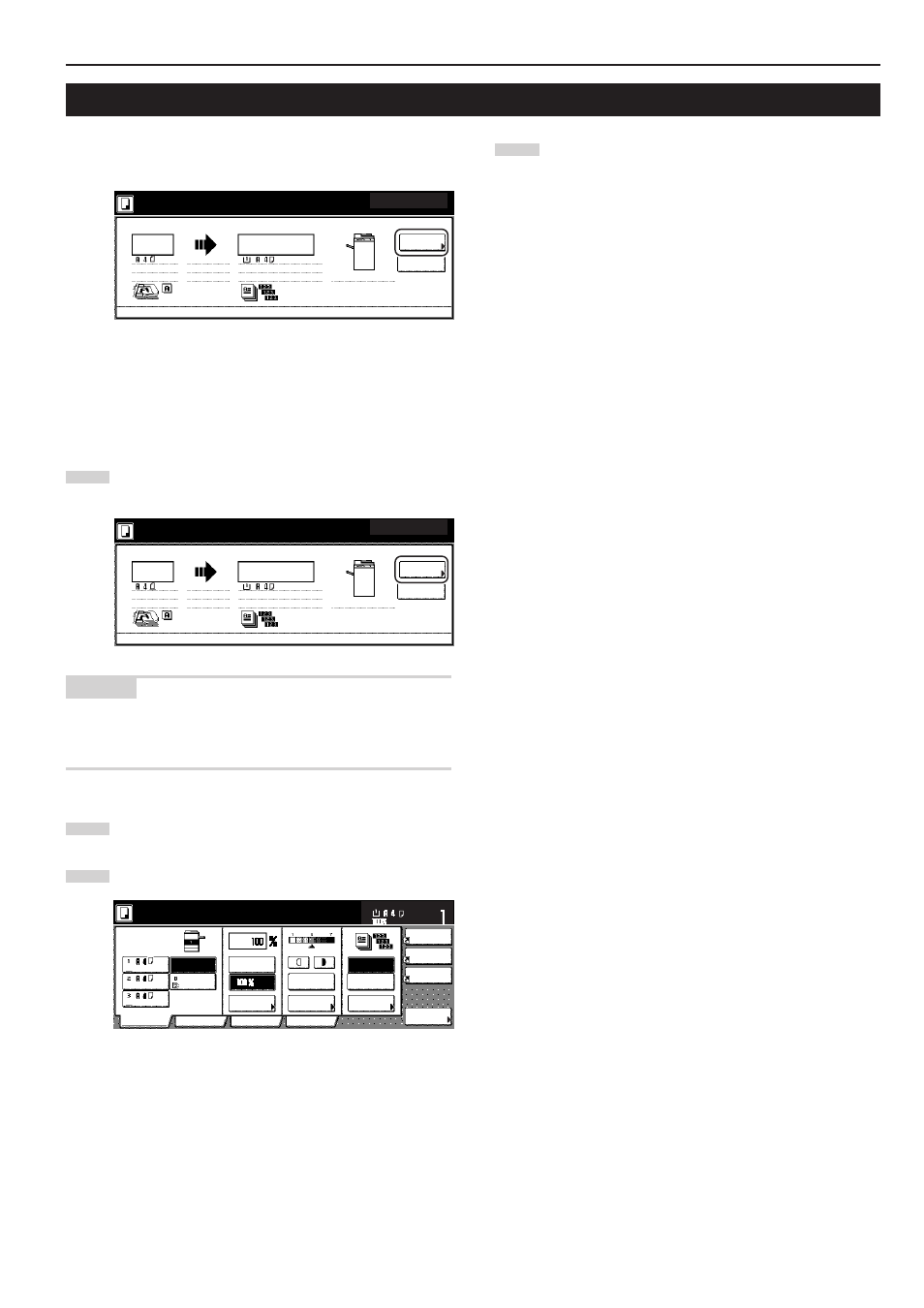
Abschnitt 4 GRUNDBEDIENUNG
4-7
Während ein Kopierauftrag durchgeführt wird, können andere
Kopieraufträge immer dann programmiert werden, wenn die
Bedienungsfläche „Näch. Kop. reserv.” angezeigt wird.
Verblei.Zeit :131
Kopiere.
1-Seitig
APS
Sortieren
Näch. Kop.
reserv.
100%
O r i g i n a l
Z ä h l e r / w ä h l e n
1-Seitig
1/999
12
Stop
/Ändern
Vorne/Hinten
Au s g a b e
Pa p i e ra bl a g e
Normal
Sie können die entsprechenden Kopiereinstellungen eingeben und
die Originale für Ihren Kopierauftrag einscannen, noch bevor der
andere Kopierauftrag abgeschlossen ist.
Nachdem dieser andere Auftrag beendet ist und Ausdrucken möglich
ist, beginnt der Betrieb für den reservierten Auftrag automatisch.
1
Tippen Sie die Bedienungsfläche „Näch. Kop. reserv.” an.
Der Bildschirm „Kopierbereit. (Jobreservierung)” wird
angezeigt.
Verblei.Zeit :131
Kopiere.
1-Seitig
APS
Sortieren
Näch. Kop.
reserv.
100%
O r i g i n a l
Z ä h l e r / w ä h l e n
1-Seitig
1/999
12
Stop
/Ändern
Vorne/Hinten
Au s g a b e
Pa p i e ra bl a g e
Normal
HINWEIS
Die Auftragsreservierung ist nicht möglich, wenn die
Bedienungsfläche „Näch. Kop. reserv.” in Grau erscheint oder
überhaupt nicht angezeigt wird.
2
Legen Sie die zu kopierenden Originale auf.
3
Wählen Sie die Einstellungen und Funktionen, die Sie für
diesen Kopierauftrag verwenden möchten.
APS
AMS
Verklein./
Vergröß.
Merge
Kopie
Original-
qualität
Verklein./
Vergröß.
Belicht.
Modus
Automat.
Belichtung
Bypass
Normal
Farbiges
Normal
Normal
Sortieren/
Finishen
Sort:Aus
Sort:An
Funktion
Basis
Benutzerwahl
Programm
Kopierbereit. (Jobreservierung)
Kopie res.
beendet
Satz
Papierformat
4. Auftragsreservierung
4
Drücken Sie die Starttaste. Der Scanvorgang der Originale
beginnt.
Nachdem alle Originale eingescannt wurden, schaltet der
Berührungsbildschirm auf die Anzeige in Schritt 1 zurück.